时间:2019-06-11 15:27:04 作者:liuchanghua 来源:系统之家 1. 扫描二维码随时看资讯 2. 请使用手机浏览器访问: https://m.xitongzhijia.net/xtjc/20190611/157289.html 手机查看 评论 反馈
如何使vscode编辑器代码小视图在左边显示?当我们在使用vscode进行编程时,可以根据个人习惯调整代码小视图的位置。那么我们今天就一起来看看使vscode编辑器代码小视图在左边显示的方法步骤。
方法步骤
1、编辑器上的小视图默认是显示在右边的。
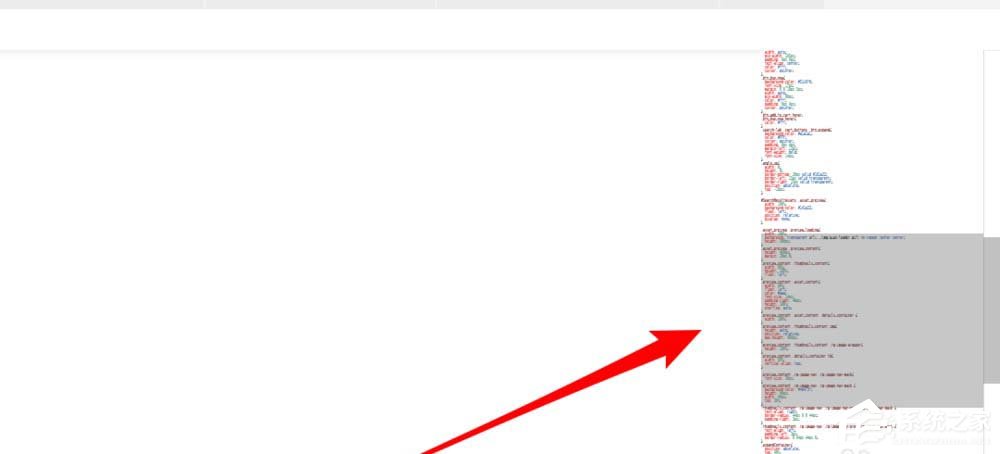
2、要将其显示在左边,我们点击菜单栏上的「Code」。
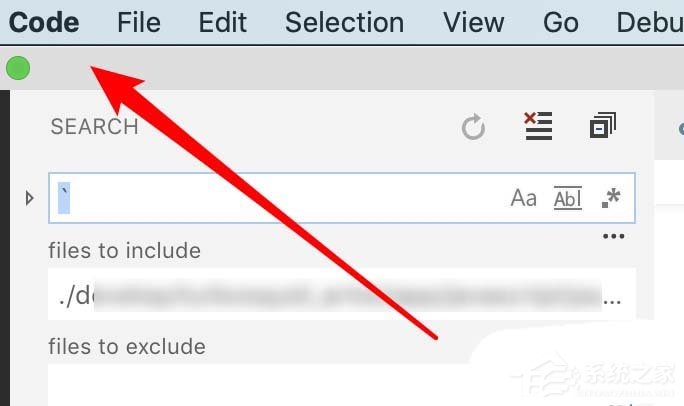
3、打开下拉菜单后,点击里面的「Preferences」。
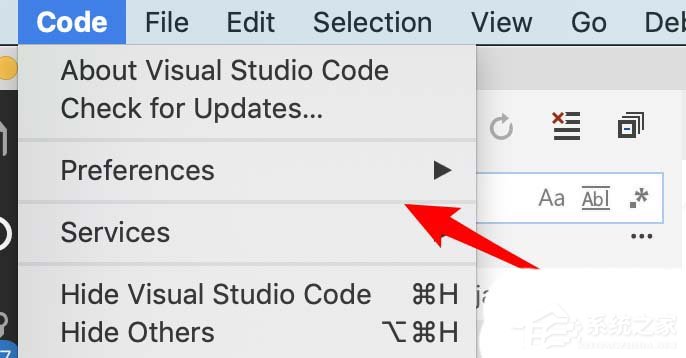
4、在子菜单里,点击「Settings」。
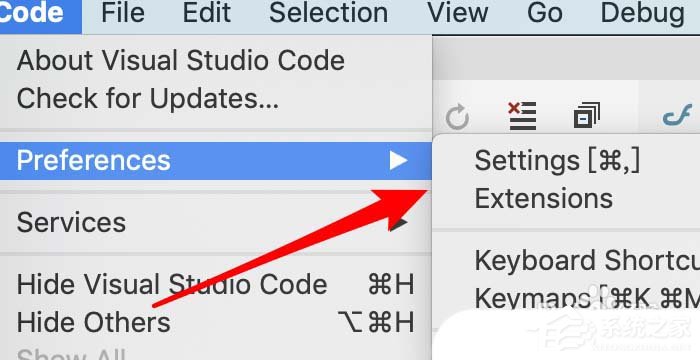
5、然后在这里点击展开「Text Editor」。
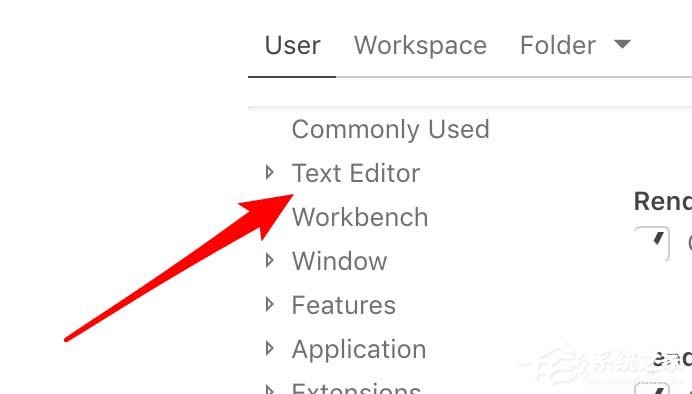
6、点击里面的小视图选项。
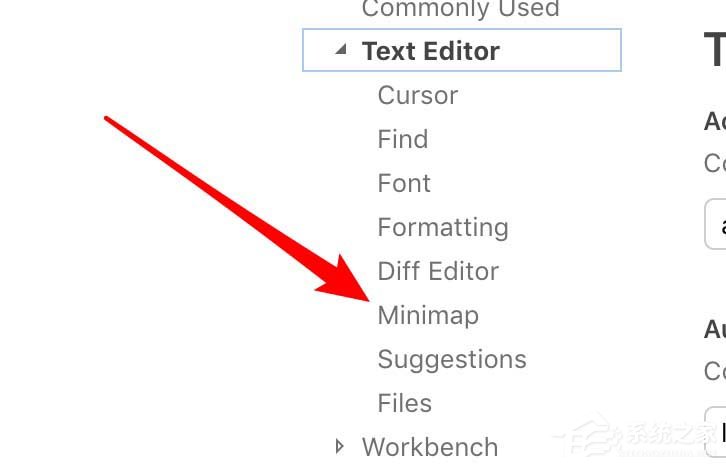
7、点击这里的Side的下拉框,选择下拉框里的「Left」就行了。

8、这样我们就设置完成了,小视图就显示在编辑器的左边了。

以上就是vscode调整代码小视图位置的方法步骤了,大家都学会了吗?还想了解更多的软件教程请大家关注系统之家。
发表评论
共0条
评论就这些咯,让大家也知道你的独特见解
立即评论以上留言仅代表用户个人观点,不代表系统之家立场